Come scaricare video su iPhone
Ami trascorrere parte del tuo tempo libero a guardare video online dal tuo iPhone? Se la risposta è affermativa, ma purtroppo non sempre riesci nel tuo intento a causa della mancanza di una connessione Wi-Fi e/o per il piano dati “striminzito” di cui disponi, sono ben felice di comunicarti che per fortunata a tutto c’è rimedio: basta infatti scaricare video su iPhone quando si ha una connessone disponibile e poi guardarli quando si è offline.
Mi chiedi in che modo riuscirci? Te lo spiego immediatamente! Ci sono delle comode app, come quelle che trovi segnalate qui sotto, che permettono di scaricare tutti (o quasi) i filmati che si trovano online, così da poterli guardare senza il benché minimo problema anche in assenza di Internet. Il tutto comodamente da iPhone (ed eventualmente anche iPad).
Se, dunque, sei effettivamente interessato a saperne di più, ti consiglio di prendere il tuo smartphone a marchio Apple, di metterti ben comodo e di concentrarti sulla lettura di questa guida. Sono certo che, alla fine, potrai dirti estremamente soddisfatto dei risultati ottenuti. Buona lettura e buon divertimento!
Indice
- Come scaricare video da iPhone
- Come scaricare video su iPhone da YouTube
- Come scaricare video Facebook su iPhone
- Come scaricare video GoPro su iPhone
Come scaricare video da iPhone
Se ti interessa capire come scaricare video da iPhone, puoi decidere di affidarti agli strumenti che trovi di seguito.
Total files
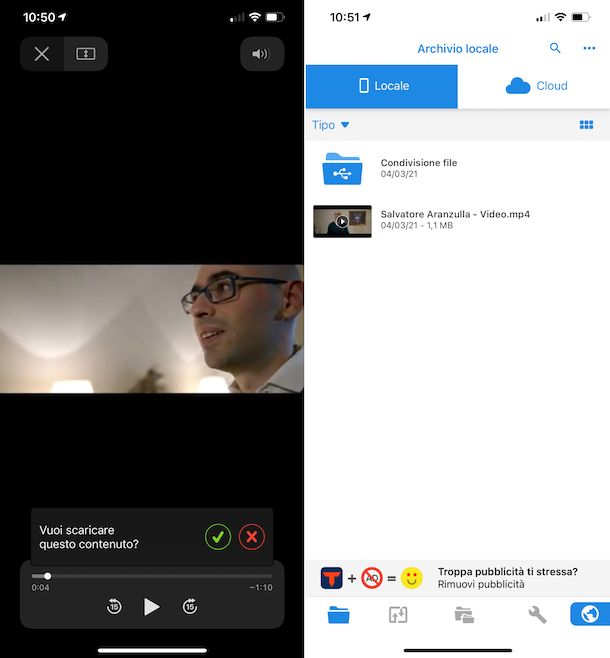
La prima applicazione per scaricare video su iPhone che ti consiglio di provare è Total files. Si tratta di un file manager che al suo interno include un browser, un download manager e, soprattutto, una funzione per “catturare” gli elementi multimediali presenti in qualsiasi pagina Web. È gratis, ma eventualmente è possibile effettuare acquisti in-app (al prezzo di 4,99 euro) per rimuovere gli annunci pubblicitari e accedere a funzioni accessorie.
Per scaricare e installare Total files sul tuo iPhone, accedi alla relativa sezione dell’App Store, premi sul tasto Ottieni, quindi su quello Installa e autorizza il download tramite Face ID, Touch ID e password dell’ID Apple. Successivamente, avvia l’app selezionando la sua icona che è stata appena aggiunta alla home screen e/o alla Libreria app di iOS.
Ora che visualizzi la schermata principale di Total files, segui il breve tutorial introduttivo proposto, premi sul tasto con le tre linee in orizzontale in alto a sinistra e sfiora l’icona del mappamondo situata in basso destra. Successivamente, visita il sito Web su cui è presente il filmato da scaricare e avviane la riproduzione.
Quando sullo schermo compare il messaggio Vuoi scaricare questo contenuto?, premi sul pulsante con un segno di spunta, dunque indica il nome da dare al file di output, la cartella in cui effettuarne il salvataggio e dai il via al download selezionando l’opzione apposita.
Per tenere traccia dello stato d’avanzamento della procedura non devi far altro che richiamare il file manager di Total, facendo tap sull’icona della cartella in basso a sinistra e poi quella con le due frecce che trovi nella schermata successiva.
A scaricamento ultimato, per visualizzare il video ottenuto recati nella posizione precedentemente definita per il salvataggio, fai tap sull’icona con la cartella che si trova in basso a sinistra.
Comandi Rapidi
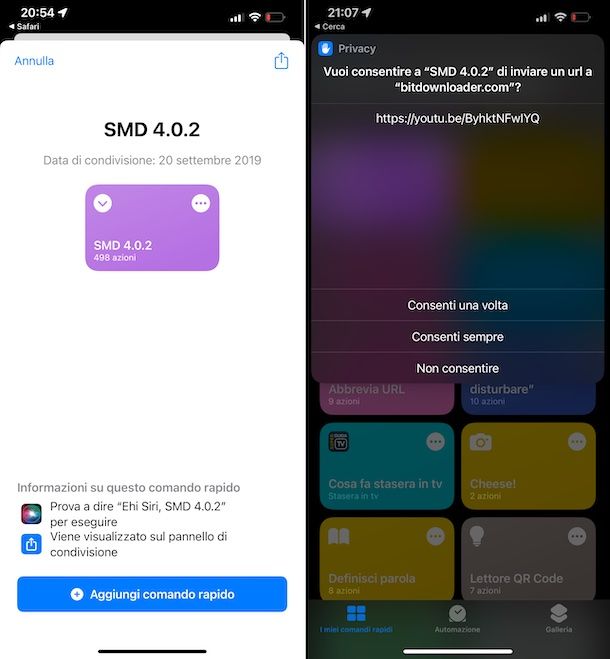
Un’altra ottima soluzione a cui puoi valutare di rivolgerti per scaricare video su iPhone è l’app Comandi Rapidi, resa disponibile direttamente Apple stessa e totalmente gratuita. La si trova preinstalla sul “melafonino” (qualora rimossa, può essere scaricata nuovamente dalla relativa sezione dell’App Store) e permette di costruire ed eseguire degli script più o meno complessi (che possono essere realizzati da zero, scaricati dallo store integrato o da Internet) grazie ai quali effettuare operazioni automatiche varie, facendo interagire il sistema con app e siti di terze parti, anche quelli adibiti alla condivisone dei video.
Per usare Comandi Rapidi, preoccupati in primo luogo di procurarti lo script utile per compiere l’operazione oggetto di questo tutorial: ne puoi trovare diversi su siti quali ShortcutsGallery e RoutineHub. Ti consiglio di fare una semplice ricerca con termini del tipo “video download” o “[nome del sito da cui vuoi scaricare video] download”. Una volta trovato lo script che fa per te, premi su di esso, quindi sul pulsante per ottenere il collegamento rapido (o shortcut) e confermane l’installazione.
Ogni script funziona in modo diverso, quindi segui le relative indicazioni, ma spesso basta copiare nella clipboard di iOS l’URL del video da scaricare, avviare il comando rapido dal menu principale di Comandi Rapidi o dal menu di condivisione di iOS e concedere i vari permessi richiesti.
Dopo aver compiuto i passaggi di cui sopra, il video verrà quasi sicuramente salvato in automatico nel rullino di iOS o, su richiesta, in una cartella dell’app File. Maggiori info qui.
Come scaricare video su iPhone da YouTube
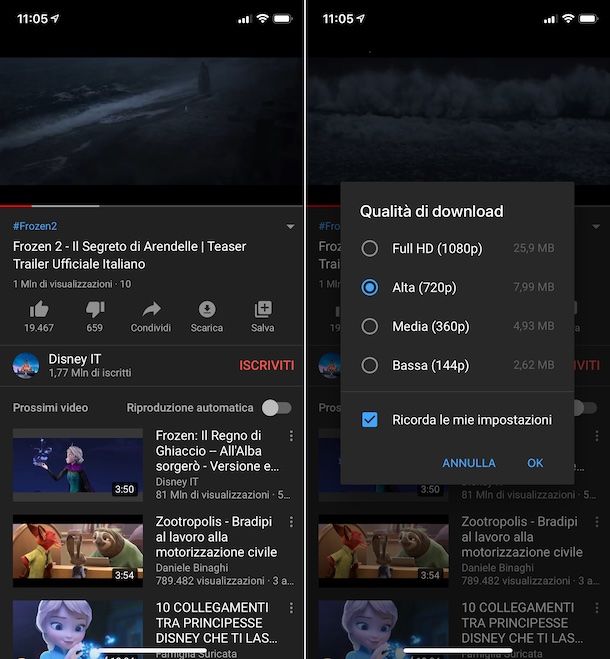
Se stai cercando un modo per scaricare video su iPhone da YouTube, sono lieto di informati che puoi fare tutto con l’app ufficiale della celebre piattaforma dei video, la quale con la sottoscrizione a YouTube Premium consente di compiere proprio l’operazione in questione.
Qualora non lo sapessi, YouTube Premium è un servizio in abbonamento (la sottoscrizione costa 11,99 euro/mese con 1 mese di prova gratis, ma è disponibile anche l’abbonamento in famiglia che può essere usato da massimo 6 persone al costo di 17,99 euro/mese) che consente di scaricare offline i video disponibili sulla nota piattaforma e di tenerlki in memoria per 30 giorni. Consente altresì di eliminare le pubblicità dai filmati e di accedere ai contenuti esclusivi di YouTube Originals, come ti ho spiegato dettagliatamente nel mio post su come avere YouTube Premium gratis. Consente altresì di usufruire di YouTube Music, il servizio di streaming musicale di casa Google che ti ho descritto nel mio tutorial sull’argomento.
Per servirti di YouTube Premium per il tuo scopo, provvedi a scaricare e installare l’app di YouTue sul tuo dispositivo (se non lo hai già fatto), prelevandola dalla relativa sezione dell’App Store di iOS/iPadOS, dopodiché avviala.
Quando visualizzi la schermata principale di YouTube, effettua l’accesso con il tuo account Google (se necessario) premendo sul simbolo dell’omino collocato in alto a destra e immettendo le credenziali richieste.
A login avvenuto, se non hai ancora attivato l’abbonamento a YouTube Premium, per abilitarlo sfiora la tua foto in alto a destra, sfiora la dicitura Passa a YouTube Premium nel menu che compare, seleziona la voce apposita posta nella schermata successiva e segui le istruzioni proposte sullo schermo per ultimare la procedura.
A questo punto, puoi finalmente scaricare offline i filmati che ti interessano. Per riuscirci, individua il video sul quale andare ad agire, selezionalo e fai tap sul pulsante Scarica collocato sotto il player. In seguito, specifica la qualità per il download dal menu che si apre e premi sul pulsante OK.
Quando il processo di download verrà completato, vedrai comparire una notifica in basso a destra Potrai poi accedere ai contenuti di cui hai effettuato il download recandoti nella sezione Raccolta dell’app, premendo sulla dicitura Download nella nuova schermata proposta e selezionando il titolo del video.
Come scaricare video Facebook su iPhone

Sei finito su questo mio tutorial perché desideroso di scoprire come scaricare video Facebook su iPhone? In tal caso, ti informo che puoi riuscirci adoperando le soluzioni generiche per il download dei video che ti ho già segnalato nelle righe precedenti.
Se poi cerchi delle soluzioni più mirate, puoi decidere di affidarti a quelle che ti ho segnalato nella mia guida incentrata specificamente sull’argomento.
Come scaricare video GoPro su iPhone

Hai registrato dei video con la GoPro che vorresti trasferire sul tuo iPhone, per riprodurli o magari per modificarli, ma non sai in che modo riuscirci? Se è così, ti comunico che puoi fare tutto adoperando le app ufficiali messe a disposizione per il celebre marchio di fotocamere, quelle di cui ti ho parlato nella mia guida dedicata specificamente all’argomento.
Usa le app in questione e vedrai che in men che no si dica riuscirai a scaricare video GoPro su iPhone. Permettono di abbinare la GoPro all’iPhone, di sincronizzare i contenuti disponibili e di riprodurli ed editarli direttamente dal “melafonino”.

Autore
Salvatore Aranzulla
Salvatore Aranzulla è il blogger e divulgatore informatico più letto in Italia. Noto per aver scoperto delle vulnerabilità nei siti di Google e Microsoft. Collabora con riviste di informatica e cura la rubrica tecnologica del quotidiano Il Messaggero. È il fondatore di Aranzulla.it, uno dei trenta siti più visitati d'Italia, nel quale risponde con semplicità a migliaia di dubbi di tipo informatico. Ha pubblicato per Mondadori e Mondadori Informatica.






